Гензерский Ю.В., Медведенко Д.В., Палиенко О.И., Титок В.П. Лира-САПР 2011. Учебное пособие
Подождите немного. Документ загружается.

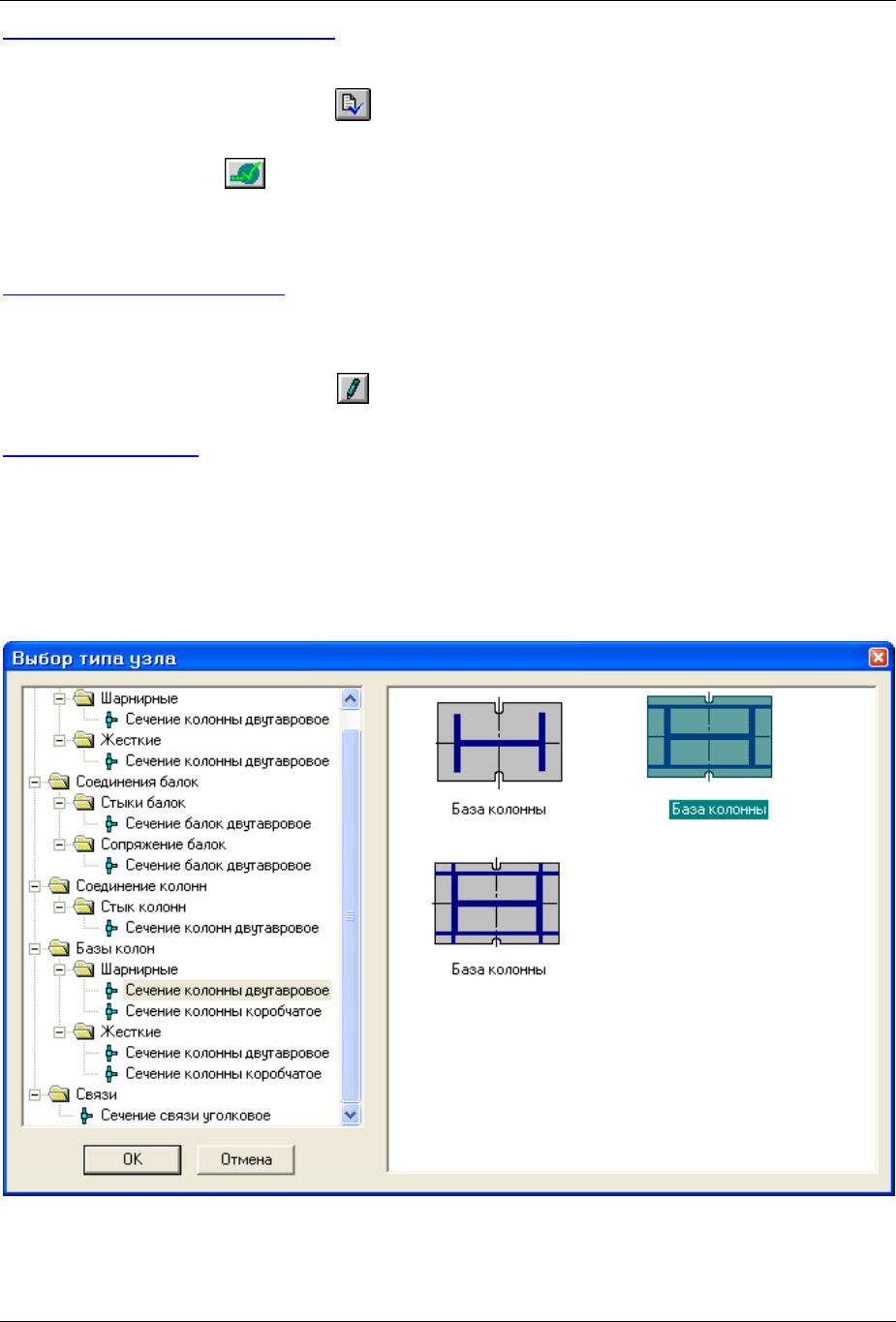
ПРИМЕР 12. Расчет стального каркаса здания с подготовкой информации для системы КМ-САПР
© 2011 ЛИРА САПР 2011 291
Создание таблицы подбора сечений
Вызовите диалоговое окно Таблицы результатов с помощью меню Результаты
Стандартные таблицы (кнопка на панели инструментов).
В этом окне выделите строку Подбор.
Щелкните по кнопке – Применить.
Этап 16. Расчет узлов
Вывод на экран номеров узлов
В диалоговом окне Показать перейдите на третью закладку Узлы и установите флажок
Номера узлов.
После этого щелкните по кнопке – Перерисовать.
Расчет базы колонны
Для создания и расчѐта узла выполните пункт меню Результаты Рассчитать узел.
В диалоговом окне Выбор типа узла в древовидном списке для шарнирного узла базы
колонн выберите пункт Сечение колоны двутавровое.
В правой части окна выберите двойным щелчком мыши базу колонны с траверсами как
показано на рис.12.29.
Рис.12.29. Диалоговое окно Выбор типа узла

ПК ЛИРА–САПР 2011. Учебное пособие
292 © 2011 ЛИРА САПР 2011
В новом окне Назначение элементов узла задайте следующие параметры (рис.12.30):
в строке Колонна №= задайте номер вертикального элемента расчетной схемы 18;
в строке Узел №= задайте номер узла соответствующий базе колонны 1;
включите радио-кнопку Использовать заданное поперечное сечение.
Щелкните по кнопке ОК.
Рис.12.30. Диалоговое окно Назначение элементов узла
После этого открывается режим расчета узла для выхода из которого выполните пункт меню
Файл Закрыть.
Конструирование и расчет составных узлов
Для создания и расчѐта составных узлов с помощью пункта меню Результаты Составные
узлы вызовите диалоговое окно Составные узлы (рис12.31).
В этом окне щелкните по кнопке Добавить узел (при этом в списке появляется первая
строка Составной узел I).
Щелкните по кнопке Добавить.
В диалоговом окне Выбор типа узла в древовидном списке для шарнирного узла
примыкания балки к колонне выберите пункт Сечение колоны двутавровое.
В правой части окна выберите двойным щелчком мыши узел примыкания балки к колоне с
опорным столиком.
В новом окне Назначение элементов узла задайте следующие параметры:
Балка №= 30;
Колонна №= 48;
включите радио-кнопку Использовать заданное поперечное сечение.
Щелкните по кнопке ОК (при этом система возвращается к диалоговому окну Составные
узлы, в списке которого появляется вторая строка Примыкание балки к колоне).
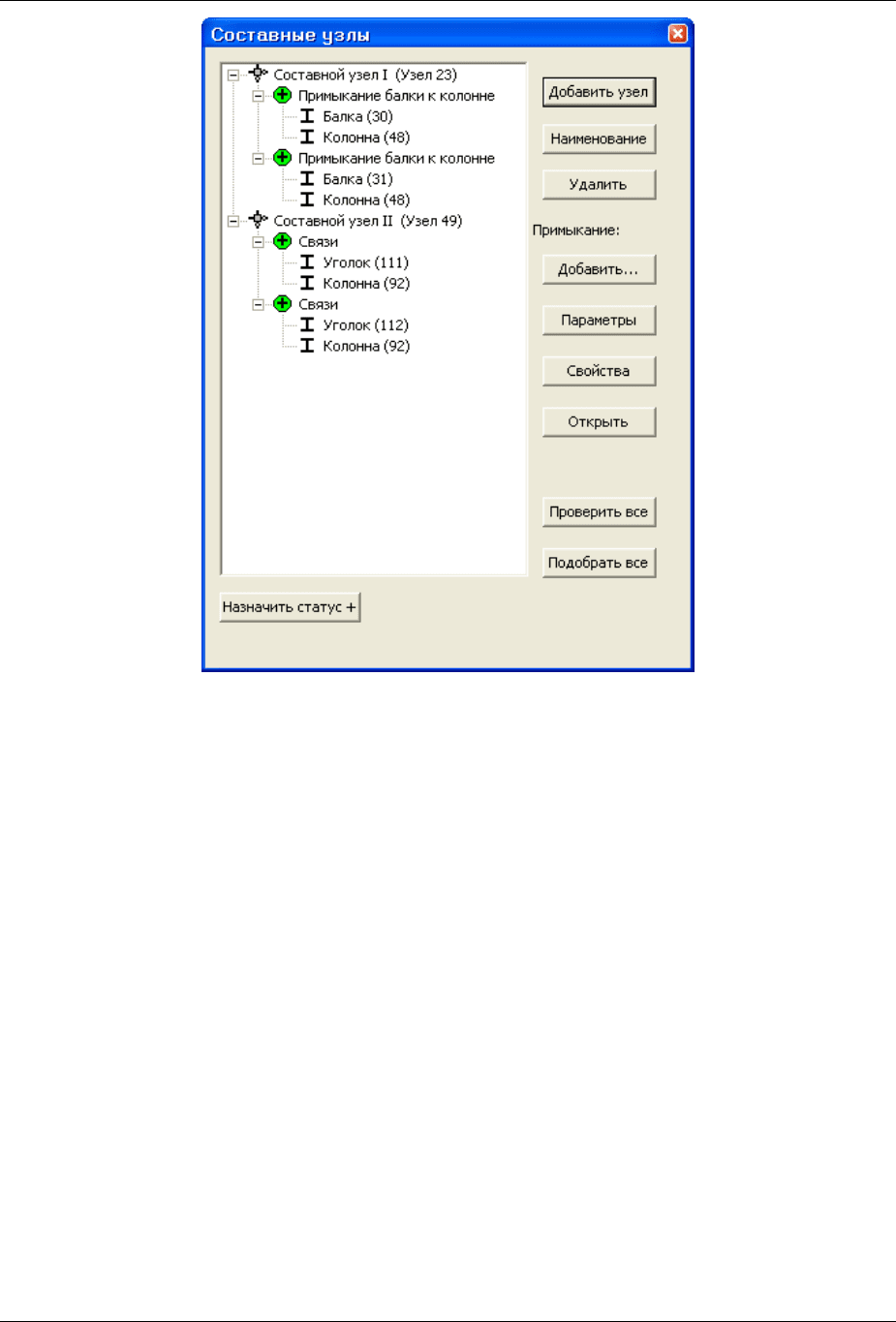
ПРИМЕР 12. Расчет стального каркаса здания с подготовкой информации для системы КМ-САПР
© 2011 ЛИРА САПР 2011 293
Рис.12.31. Диалоговое окно Составные узлы
В диалоговом окне Составные узлы щелкните по кнопке Добавить.
В диалоговом окне Выбор типа узла в древовидном списке для шарнирного узла
примыкания балки к колонне выберите пункт Сечение колоны двутавровое.
В правой части окна выберите двойным щелчком мыши узел примыкания балки к колоне с
опорным столиком.
В новом окне Назначение элементов узла задайте следующие параметры:
Балка №= 31;
Колонна №= 48;
включите радио-кнопку Использовать заданное поперечное сечение.
Щелкните по кнопке ОК.
В диалоговом окне Составные узлы щелкните по кнопке Добавить узел (при этом в списке
появляется новая строка Составной узел II).
Щелкните по кнопке Добавить.
В диалоговом окне Выбор типа узла в древовидном списке для узла связей выберите пункт
Сечение связи уголковое.
В правой части окна выберите двойным щелчком мыши смешанный узел примыкания связи.
В новом окне Назначение элементов узла задайте следующие параметры:
Элемент1 №= 111;
Элемент2 №= 92;
включите радио-кнопку Использовать заданное поперечное сечение.
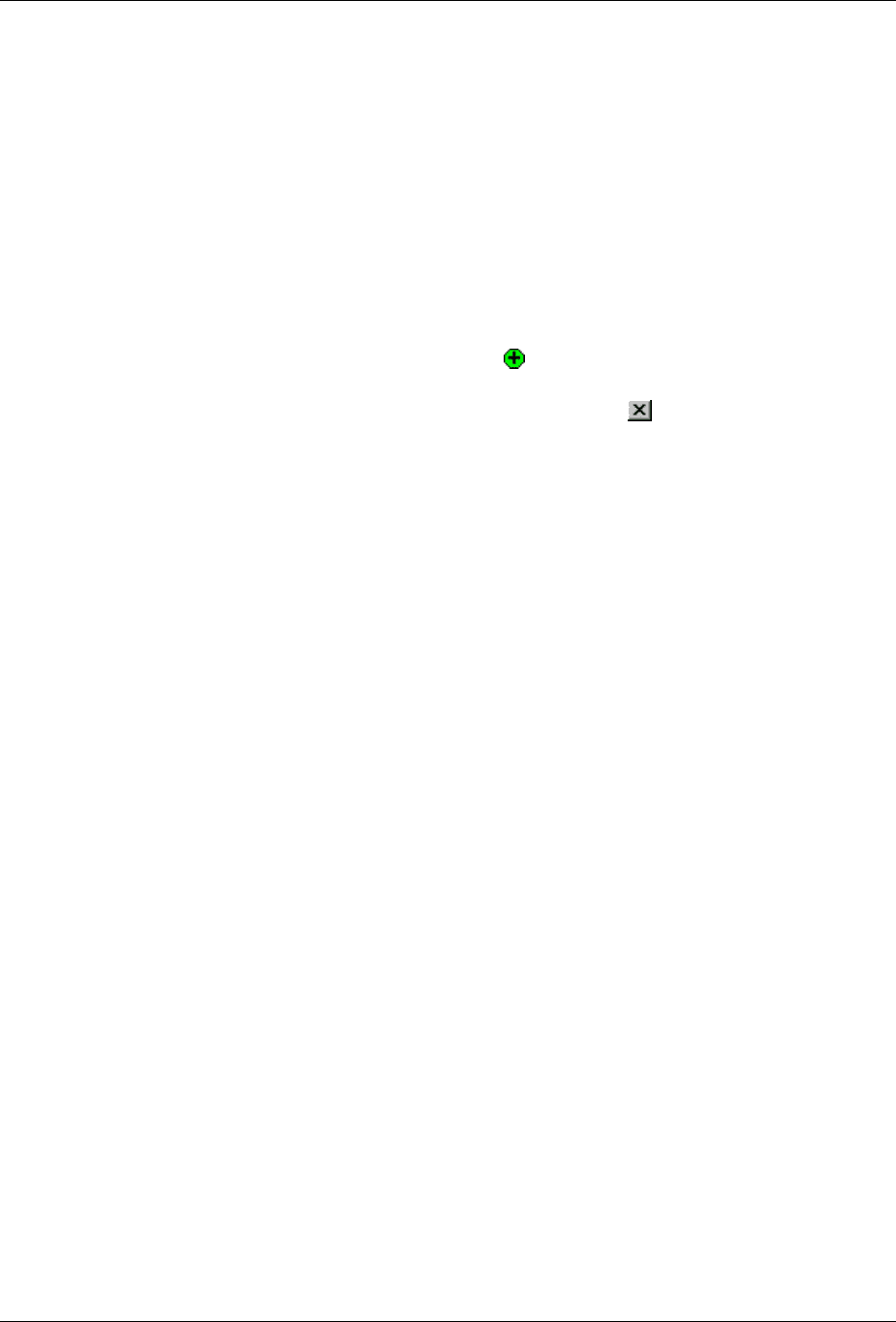
ПК ЛИРА–САПР 2011. Учебное пособие
294 © 2011 ЛИРА САПР 2011
Щелкните по кнопке ОК.
В диалоговом окне Составные узлы щелкните по кнопке Добавить.
В диалоговом окне Выбор типа узла в древовидном списке для узла связей выберите пункт
Сечение связи уголковое.
В правой части окна выберите двойным щелчком мыши смешанный узел примыкания связи.
В новом окне Назначение элементов узла задайте следующие параметры:
Элемент1 №= 112;
Элемент2 №= 92;
включите радио-кнопку Использовать заданное поперечное сечение.
Щелкните по кнопке ОК.
Если каждое из примыканий обозначено знаком , то это означает что конструирование
узлов произведено правильно.
Закройте диалоговое окно Составные узлы щелчком по кнопке – Закрыть.
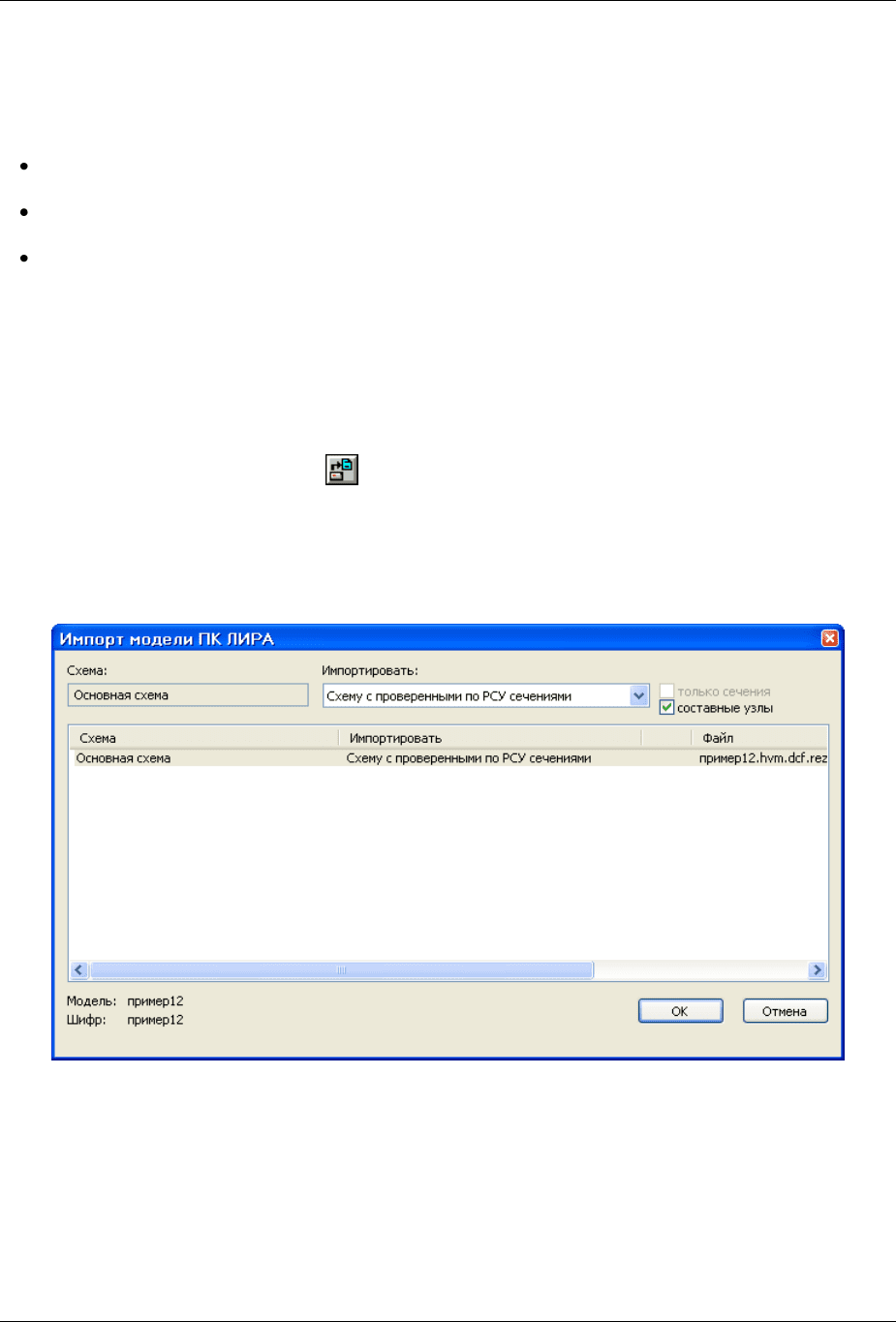
ПРИМЕР 13. Формирование документауии КМ по результатам расчета конструкции в примере 12 на основе КМ-САПР
© 2011 ЛИРА САПР 2011 295
Пример 13. Формирование документации КМ по результатам расчета
конструкции в примере 12 на основе новой системы КМ-САПР
Цели и задачи:
по результатам расчета примера 12 показать процедуру формирования чертежей на стадии
КМ;
сформировать таблицы с информацией о ведомости элементов и спецификации
металлопроката.
показать процедуру формирования чертежей составных узлов.
Для того чтобы начать работу с модулем КМ-САПР, выполните следующую команду Windows:
Пуск Программы LIRA SAPR ЛИРА-САПР 2011 КМ-САПР.
Этап 1. Импорт результатов расчета СТК-САПР
Для импорта схемы здания, выполните пункт меню КМ Импорт и экспорт
Импортировать файл (кнопка на панели инструментов).
В появившемся окне Открыть откройте файл Пример12.hvm в папке LData.
В новом диалоговом окне Импорт модели ПК ЛИРА-САПР 2011 (рис.13.1) в
раскрывающемся списке Импортировать выберите строку Схему с проверенными по РСУ
сечениями.
Щелкните по кнопке ОК.
Рис.13.1. Диалоговое окно Импорт модели ПК ЛИРА
После завершения импорта схемы в командной строке (рис.13.2) введите отметку, на
которой будет сгенерирован план здания, – 2 м (указываемая отметка должна лежать в
пределах высоты здания).
Подтвердите ввод щелчком по клавише Enter на клавиатуре.
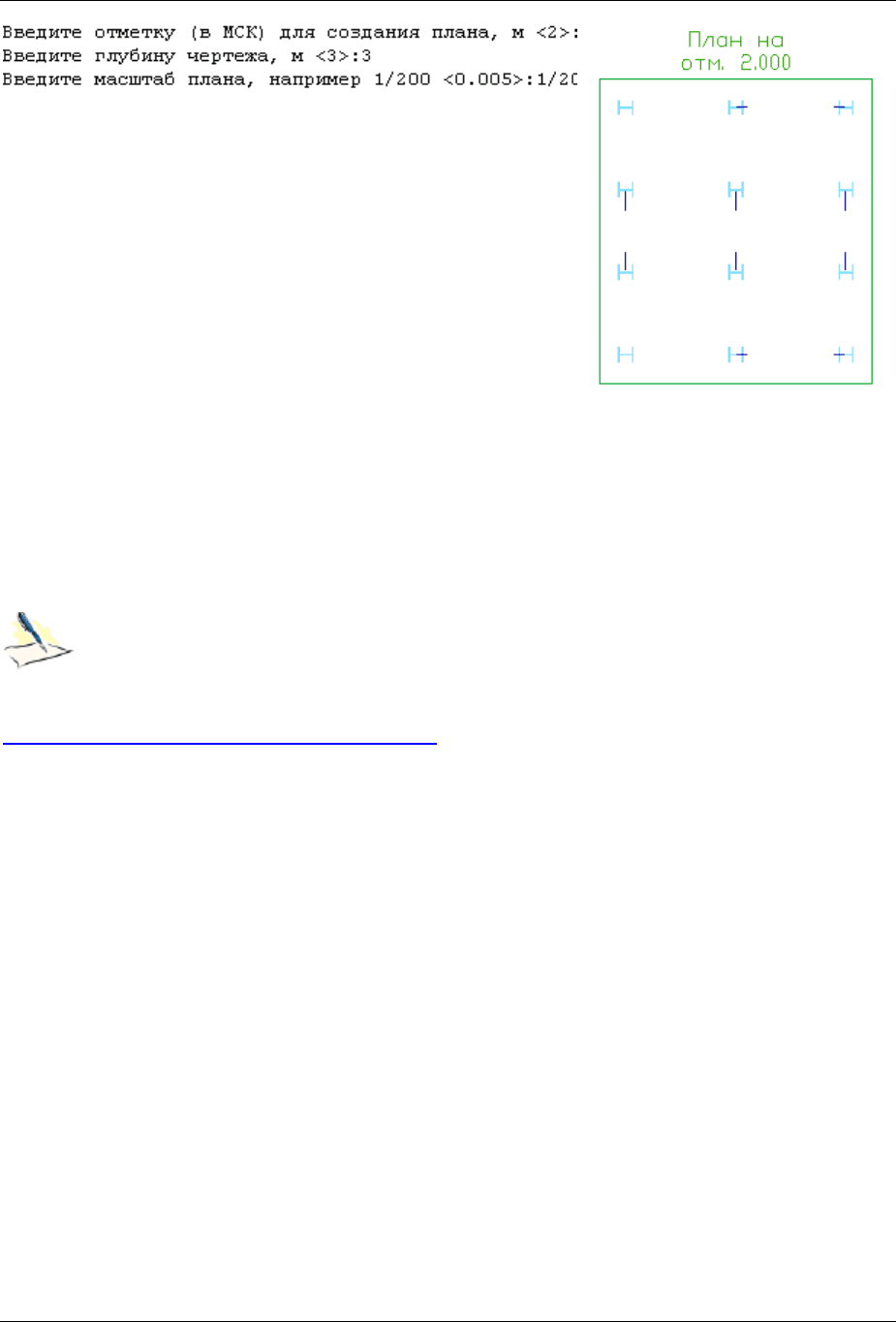
ПК ЛИРА–САПР 2011. Учебное пособие
296 © 2011 ЛИРА САПР 2011
Рис.13.2. Командная строка
Далее в командной строке введите глубину чертежа –
3 м.
Щелкните по клавише Enter.
После этого в командной строке введите масштаб плана
– 1/200.
Щелкните по клавише Enter.
По окончании ввода программа перейдет в режим листа
и на листе откроется план на отметке 2.0 м (рис.13.3).
Для просмотра пространственной модели каркаса
перейдите в соответствующий режим, где средствами
AutoCAD установите изометрический вид отображения каркаса.
Перейдите обратно в режим листа.
Этап 2. Построение продольного и поперечного разрезов
Чтобы разместить несколько чертежей на листе, необходимо увеличить его
размеры.
Изменение формата листа и добавление рамки
Выполните пункт меню Файл Диспетчер параметров листов.
В диалоговом окне Диспетчер наборов параметров листов (рис.13.4) при выделенной
строке Лист1 в поле Параметры листа щелкните по кнопке Изменить.
Рис.13.3. Режим листа
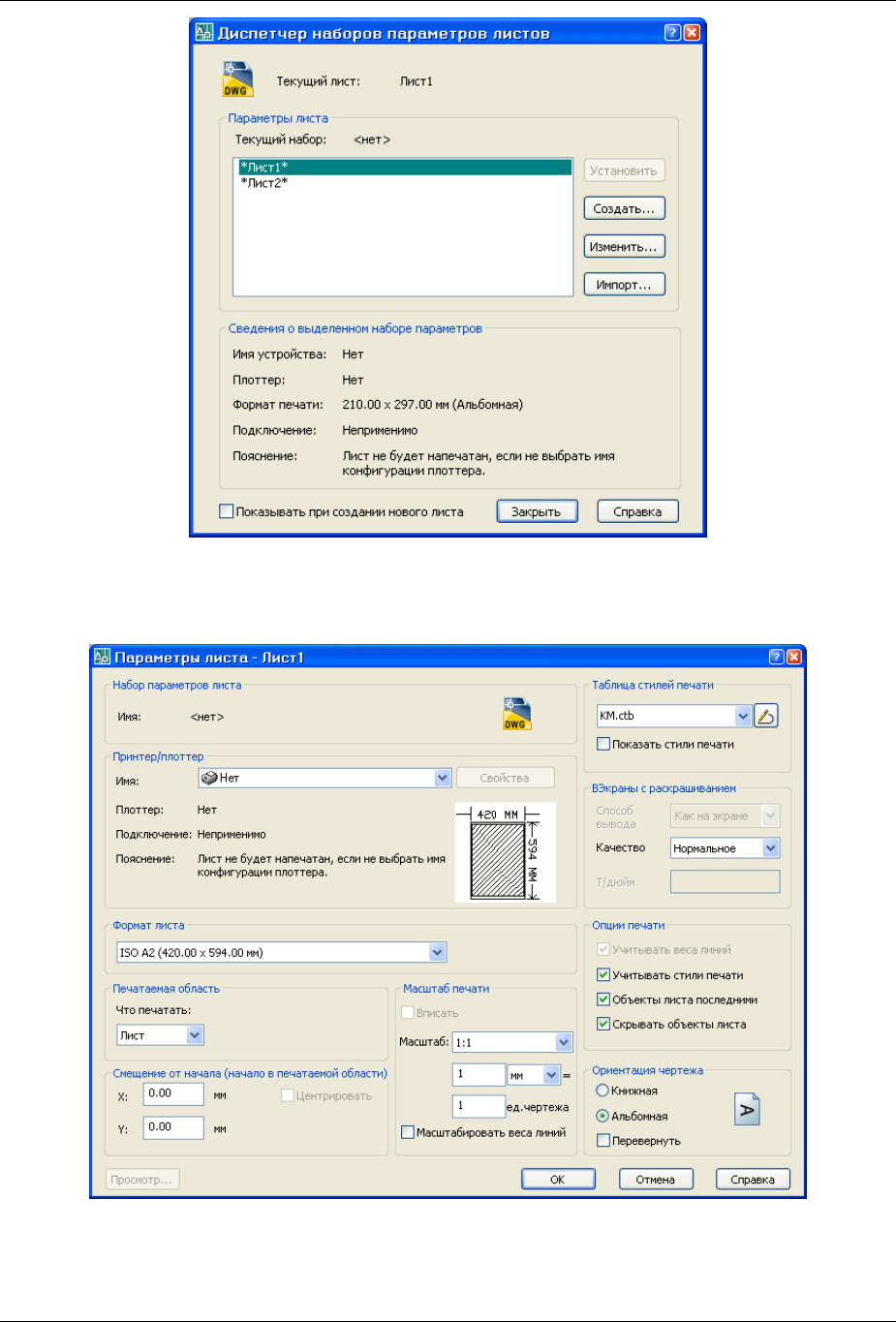
ПРИМЕР 13. Формирование документауии КМ по результатам расчета конструкции в примере 12 на основе КМ-САПР
© 2011 ЛИРА САПР 2011 297
Рис.13.4. Диалоговое окно Диспетчер наборов параметров листов
В новом окне Параметры листа (рис.13.5) в раскрывающемся списке Формат листа
выделите строку ISO A2 (420.00 x 594.00 мм).
Щелкните по кнопке ОК.
Рис.13.5. Диалоговое окно Параметры листа
Закройте диалоговое окно Диспетчер наборов параметров листов щелчком по кнопке
Закрыть.
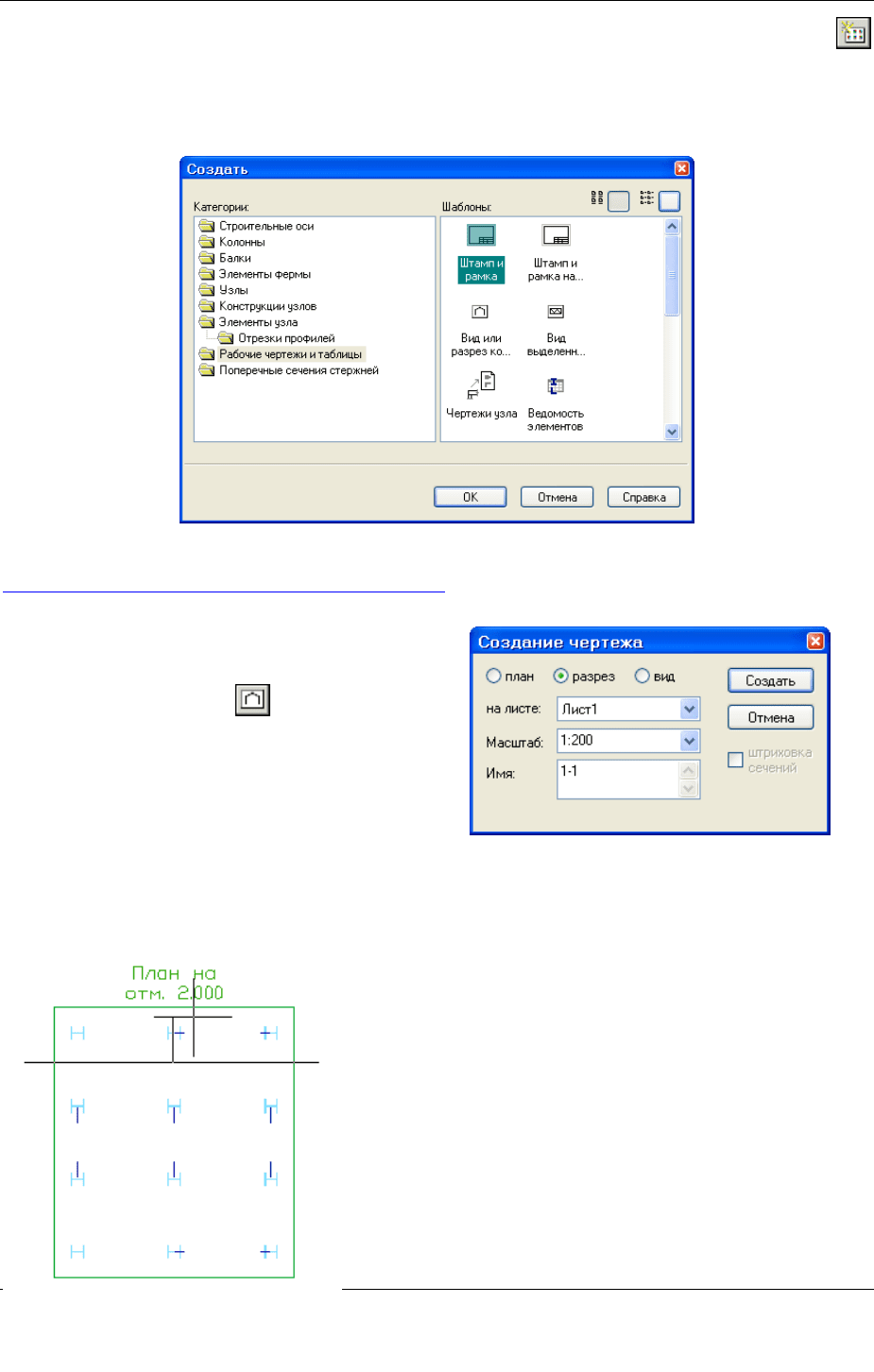
ПК ЛИРА–САПР 2011. Учебное пособие
298 © 2011 ЛИРА САПР 2011
Для добавления на лист штампа и рамки выполните пункт меню КМ Создать (кнопка
на панели инструментов).
В диалоговом окне Создать (рис.13.6) в списке Категории выделите папку Рабочие
чертежи и таблицы, а затем в списке Шаблоны выделите эскиз Штамп и рамка.
После этого щелкните по кнопке ОК.
Рис.13.6. Диалоговое окно Создать
Добавлении поперечного и продольного разрезов
Для добавления поперечного разреза на
листе выполните пункт меню КМ
Чертежи и таблицы Чертѐж вида или
разреза (кнопка на панели
инструментов).
После этого укажите курсором на рамку
чертежа или надпись над рамкой и
щелкните по клавише Enter.
В диалоговом окне Создание чертежа
(рис.13.7) при включенной радио-кнопке
разрез, а также:
в раскрывающемся списке на листе выбрана строка Лист1;
в раскрывающемся списке Масштаб выбран 1:200;
в поле Имя задано 1-1.
Щелкните по кнопке Создать.
Затем укажите курсором секущую плоскость и
глубину разреза как показано на рис.13.8.
После этого с помощью «резинового окна» выделите
область листа над чертежом плана как показано на
рис.13.9.
Рис.13.7. Диалоговое окно Создание чертежа
Рис.13.8. Задание секущей
площади и глубины поперечного
разреза

ПРИМЕР 13. Формирование документауии КМ по результатам расчета конструкции в примере 12 на основе КМ-САПР
© 2011 ЛИРА САПР 2011 299
Для добавления продольного разреза на листе
выполните пункт меню КМ Чертежи и
таблицы Чертѐж вида или разреза (кнопка
на панели инструментов).
После этого укажите курсором на рамку чертежа и
щелкните по клавише Enter.
В диалоговом окне Создать при включенной
радио-кнопке разрез, а также:
в раскрывающемся списке на листе выбрана
строка Лист1;
в раскрывающемся списке Масштаб выбран
1:200;
в поле Имя задано 2-2.
Щелкните по кнопке Создать.
Затем укажите курсором секущую плоскость и глубину разреза как показано на рис.13.10.
Рис.13.10. Задание секущей площади и глубины продольного разреза
После этого с помощью «резинового окна» выделите область листа справа от поперечного
разреза как показано на рис.13.11.
Рис.13.9. Задание области для места
расположения поперечного разреза
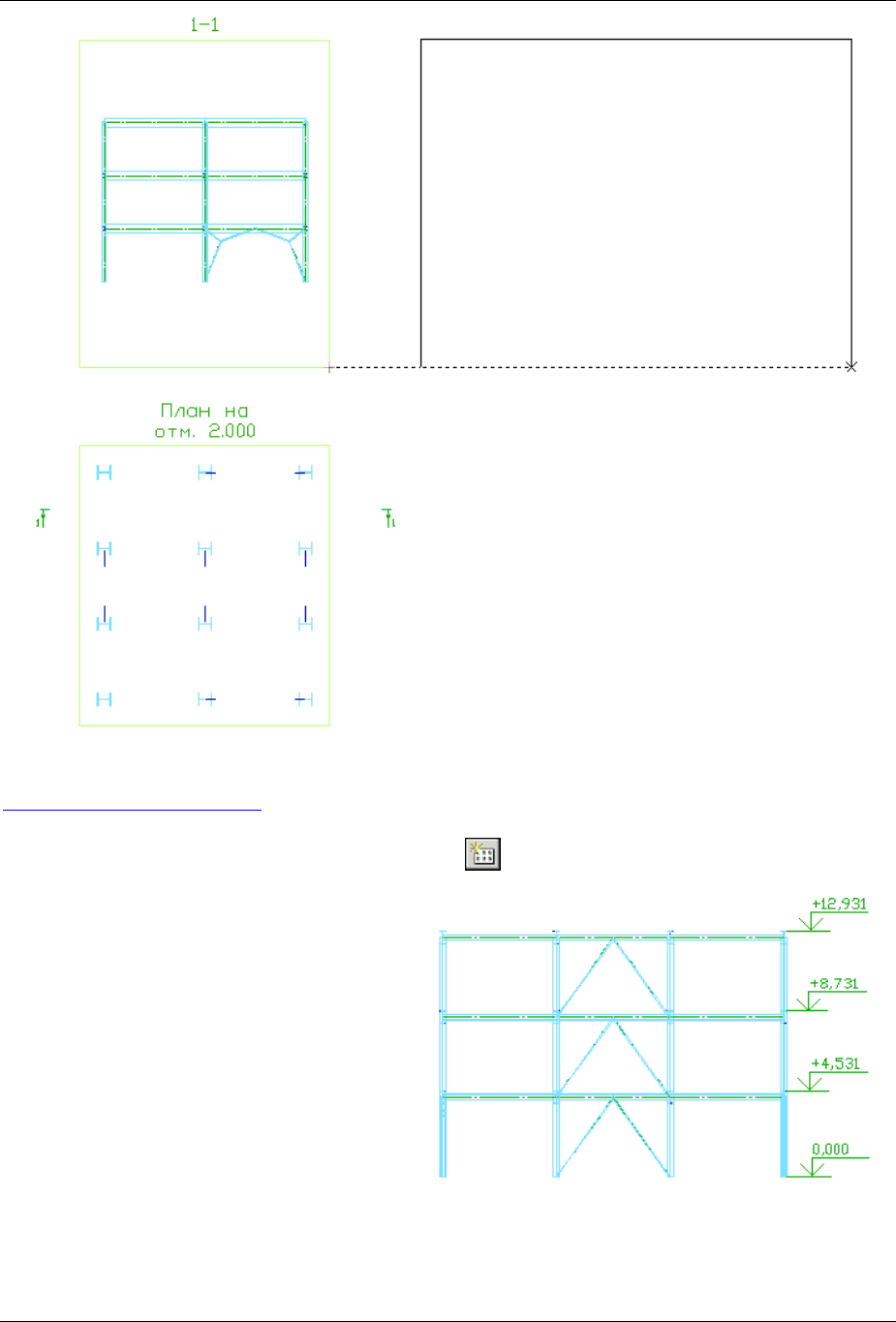
ПК ЛИРА–САПР 2011. Учебное пособие
300 © 2011 ЛИРА САПР 2011
Рис.13.11. Задание области для места расположения продольного разреза
Создание высотных отметок
Выполните пункт меню КМ Создать (кнопка на панели инструментов).
В диалоговом окне Создать в списке
Категории выделите папку Рабочие
чертежи и таблицы, а затем в списке
Шаблоны выделите эскиз Высотная
отметка.
Щелкните по кнопке ОК.
Затем укажите курсором на рамку
продольного разреза и щелкните по
клавише Enter.
После этого поочередно укажите
курсором на верхнюю часть балок и на
нижнюю часть колонны первого этажа.
На рис.13.12 представлен продольный
разрез схемы с установленными
отметками.
Рис.13.12. Продольный разрез схемы
с высотными отметками
